Så här återställer du en iPhone från iTunes Backup
 Postat av Boey Wong / 08 mars 2021 09:00
Postat av Boey Wong / 08 mars 2021 09:00 Jag har några problem med min iPhone och jag försöker alla grundläggande felsökningsalternativ, men ingen av dem fungerar. Så jag måste Återställ min iPhone till fabriksinställningar för att bli av med problemen. Jag har säkerhetskopierat iPhone till iTunes innan fabriksåterställning. Nu vill jag få tillbaka en del av säkerhetskopieringsdata istället för hela backupfilen på min iPhone. Är det möjligt att göra detta? Hur återställer du iPhone från iTunes backup selektivt? Eventuella råd kommer att vara välkomna, tack!
För många iDevice-fans är det så svårt att återställa en iPhone från backupfiler, speciellt när de bara vill extrahera viss specifik data ur hela backupen.
Emellertid
iTunes och iCloud tillåter dig inte att återställa data selektivt.
Lyckligtvis
Jag har en bra nyhet att berätta att du nu kan uppnå detta med hjälp av FoneLab, en professionell iPhone dataåterställning programvara, som specialiserat sig på att återställa och extrahera förlorade data för iPhone, iPad, iPod till dator.
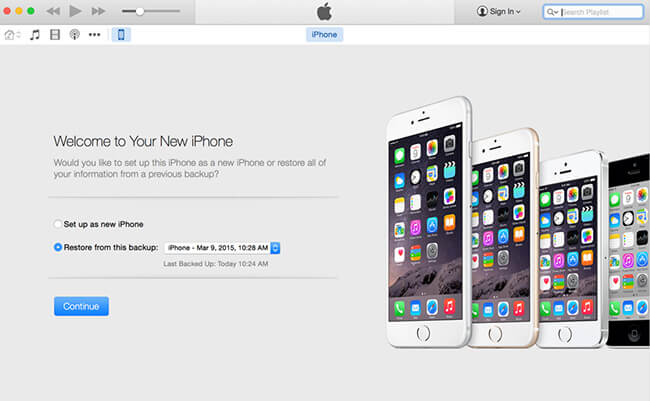
Dessutom används
Jag rekommenderar starkt att du utför en säkerhetskopia i rätt tid och regelbundet för när din iPhone försvinner eller något så kommer du inte att lida av smärtan av att förlora data eftersom du kan hämta dem från den tidigare säkerhetskopieringsfilen.
Fler funktioner om FoneLab
- Programvaran är utformad för att hjälpa användare återställa förlorade eller raderade data antingen från iOS-enheter eller iTunes / iCloud-säkerhetskopia. Det kan också användas som en iPhone backup extractor att extrahera all data du vill ha från iCloud eller iTunes-säkerhetskopiering.
- Det stöder att återställa upp till 19 olika typer av filer, till exempel foton, videor, ljud, meddelanden, WhatsApp-meddelanden, kontakter, samtalshistorik, anteckningar etc. Det är fullt kompatibelt med Windows och Mac-system. Så du kan ladda ner Window-versionen eller Mac-versionen i enlighet med länken nedan för att komma igång.
- Programmet kräver ingen anslutning när din iPhone försvinner eller går sönder eftersom det stöder återställning från iTunes eller iCloud backup som inte behöver en enhet till hands.
Med FoneLab för iOS kommer du att återställa förlorade / borttagna iPhone-data inklusive foton, kontakter, videor, filer, WhatsApp, Kik, Snapchat, WeChat och mer data från din iCloud- eller iTunes-säkerhetskopia eller enhet.
- Återställ foton, videor, kontakter, WhatsApp och mer data med lätthet.
- Förhandsgranska data innan återställning.
- iPhone, iPad och iPod touch är tillgängliga.

Guide Lista
1. Så här återställer du en iPhone med iTunes
steg 1 Anslut din iPhone till datorn som du synkroniserar med tidigare.
steg 2 Kör iTunes genom att dubbelklicka på snabbikonen. Om det säger att du ska uppdatera en ny version, gå till den.
steg 3 Klicka över din iPhone-ikon när den visas på iTunes. Gå sedan till Sammanfattning avsnittet och klicka på Återställa Backup knapp. Om du har krypterade iTunes-säkerhetskopior, du måste ange lösenordet.

steg 4 Kontrollera datum och storlek för varje säkerhetskopia och välj den mest relevanta för att återställa från.
steg 5 Klicka på Återställ och vänta tills processen är klar. Din iPhone startar om och synkroniseras med din dator. Håll kontakten tills synkroniseringen är klar.
2. Återställ iPhone från iTunes Backup med FoneLab
steg 1 Först måste du ladda ner programvaran och installera den efteråt.
steg 2 Dubbelklicka för att öppna den och välj läget för Återställ från iTunes Backup File på gränssnittet.
steg 3 Du kommer att se listan över din reservhistorik. Välj den som kan innehålla det du vill starta skanningsprocessen.
steg 4 När skanningsprocessen är klar listar programvaran det återställda innehållet till vänster sorterat efter filtyper. Kontrollera dem en efter en eller de som du vill förhandsgranska detaljerna. Markera de du vill extrahera till datorn och klicka på Recover.

Så långt du kan se är hela återställnings processen super lätt, alla kan definitivt använda den även utan den här guiden.
Dessutom, om du har säkerhetskopierat din iPhone-data till iCloud innan kan du välja att Återställ iPhone från iCloud backup eller hämta dokument från iCloud istället.
